ドスパラが販売するWindows搭載タブレット、raytrektab(レイトレックタブ)の8インチモデル(RT08WT)をお借りしました。
持ち運びやすいサイズで、いつでもどこでもイラストを描ける手軽さが最大の魅力。
デジタルイラストに挑戦したい方や、コンパクトなタブレットを探している方は、ぜひご覧ください。
2/19追記:47,080 円(税込)に値下げされました。
目次リンク
raytrektab 8インチモデルの概要
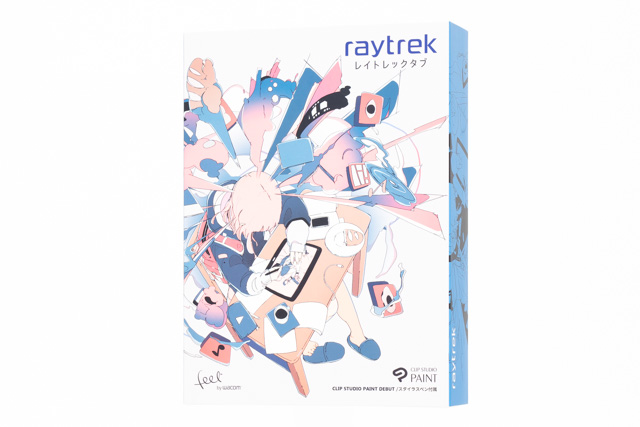
レイトレックタブ 8インチモデル(RT08WT)がどういったタブレットなのか、特徴を整理すると以下の通り。
5万円以下で買えるコスパの高さ
10インチモデルより描き心地がUP
CLIP STUDIO PAINT DEBUTが付属
すぐに使える専用ペンも付属
Windows搭載で操作が簡単
本格的なイラスト制作には不向き
具体的なスペックや使い心地など、順にご紹介します。
スペック
主なパーツ構成は以下の通り。
| OS | Windows 10 Pro 64ビット |
|---|---|
| CPU | Celeron N4000 |
| GPU | Intel UHD Graphics 600 |
| メモリ | 8GB |
| ストレージ | 128GB SSD |
| 販売価格 | 47,080 円(税込) |
オプションなどを何もつけない場合、消費税と配送料込みで58,080円です。47,080 円になりました。
メモリやストレージのカスタマイズには非対応ですが、microSDカードを使えば最大128GBの容量アップが可能。
ストレージ容量が心配な方は、OneDriveやDropboxなどのクラウドストレージの活用もおすすめです。
ラインナップ

レイトレックタブには今回お借りした8インチと、少し大きめの10インチがあります。
メモリやストレージなどの構成はほとんど同じですが、ディスプレイの解像度やカメラの有無などが異なります。
| 8インチ | 10インチ | |
|---|---|---|
| 寸法 | 210×124.5×9.6mm | 245×176×9mm |
| 解像度 | 1,280×800 | 1,920×1,200 |
| 重量 | 434g | 657g |
| バッテリー | 約6.5時間 | 約7時間 |
| カメラ | – | ○ |
| 販売価格 | 39,800円~ | 29,800円~ |
どちらもCLIP STUDIO PAINT DEBUTと、専用ペンが付属。
持ち歩きやすさを優先するなら8インチですが、広い画面で描きたいなら10インチを選んでも良いでしょう。
1/22追記:在庫処分で10インチモデルが爆安になっています。
なくなり次第終了とのことですが、気になる方は10インチの実機レビューもあわせてご覧ください。
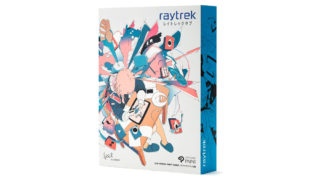
外観・デザイン
ここからはレイトレックタブ 8インチモデルの外観や機能面についてご紹介します。


見た目はいわゆる普通のタブレットで、仕様上の寸法は210×124.5×9.6mm。
サイズ感としてはiPad mini(203.2×134.8×6.1mm)に近いです。

筆者私物のiPhone 8(138.4×67.3×7.3mm)と大きさを比較してみました。
小さめのカバンでも問題なく持ち運べるサイズです。

重量は実測で433gでした。

本体側面には電源と音量調整のボタンが用意されていて、スマホと同じような感覚で操作可能。
ただし、電源をONにしてから動かせるようになるまで多少時間がかかります。

こちらはイヤホンジャックとUSB3.2 Gen1 Type-C(給電&映像出力に対応)、micro SDカードリーダー。
無線LANはもちろんのこと、Bluetooth 5.0にも対応しています。
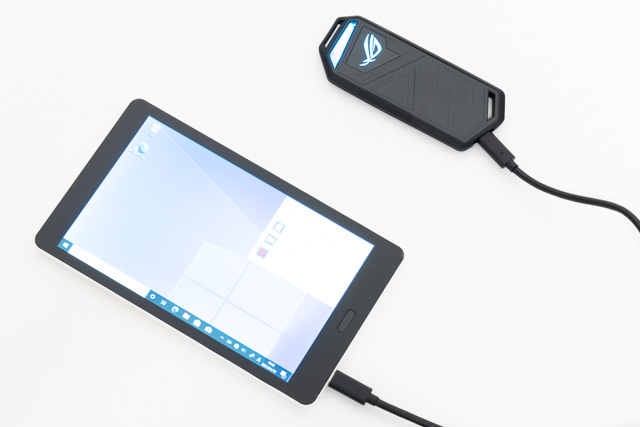
外付けのストレージやモバイルバッテリーなども問題なく使用可能。
USBポートはひとつしかないので、同時にふたつ以上のデバイスを接続したいときは、別途USBハブを用意する必要があります。
付属品

説明書類のほか、専用のペンとACアダプターも付属。


緑色の三菱鉛筆9800デジタイザペンは、8インチモデルの発売記念キャンペーンで付属しているもの。
どちらも筆圧や傾きの検知に対応しており、充電不要で使えるので便利です。
キャンペーンがいつまで継続するかは不明なので、最新情報はドスパラの公式サイトでご確認ください。

ACアダプターはUSB Type-Cで接続するタイプが付属。

タブレット本体とペンとACアダプター、全部含めて重量は600gでした。
数時間程度の外出ならACアダプターを持ち歩く必要はありません。
ディスプレイ

8インチモデルのディスプレイ解像度は1,280×800と少し低め。
一般的なノートPCの解像度はフルHD(1,920×1,080)ということもあり、映像は若干粗く感じます。
ベゼル(縁)も狭いとはいえないものの、とくに違和感は感じません。
むしろイラストを描くうえでは、ある程度ベゼルがあった方が描きやすいです。
発色も十分きれいに見えますが、Retinaディスプレイ搭載のiPad Pro(10.5インチの2017年モデル)と比べると、そこそこ差を感じます。
趣味の範囲ならまったく問題ありませんが、厳密な色管理が求められるクライアントワークには少々厳しい印象です。
指紋認証センサー

指紋認証センサーも搭載されているため、外出先でタブレットを操作する方も安心。
ただし、iPhoneのように指をかざすだけでロック解除とはいかず、側面の電源ボタンを押してWindowsを起動してから指紋認証を通す必要があります。
少々手間なので、セキュリティ面の不安が少ない方は無理に使わなくてもよいでしょう。
イラスト用途の使いやすさを検証

ここからはレイトレックタブ 8インチモデルの使い勝手について検証した結果をご紹介します。
率直な感想をお伝えすると、想像以上に使いやすかったです。
イラスト用タブレットとして100点満点!とはいえないものの、完成度はとても高いと感じました。
違和感なくイラストが描ける

CLIP STUDIO PAINT(クリスタ)の体験版をインストールして、実際にイラストを描いてみました。
描いている様子を2分の動画にまとめたので、ご覧ください。
筆圧や傾きを適切に検知してくれて、視差(ペン先とタブレットの画面に生じるわずかな差のこと)や処理の遅延もほとんど気になりません。
ストレスや違和感を感じることなく、スムーズにイラストが描けて素晴らしいです。
強いて気になる点を挙げるなら、イラストを描いているときに手を誤って検知してしまう場面が何度かありました。
手の置き方などコツをつかんでしまえば問題なさそうですが、集中して描きたいときはペンタブ用のグローブを用意したほうが良さそうです。
グローブはAmazonで探せば1,000円以下でたくさん見つかるので、気になる方は探してみてください。
10インチより描きやすい

レイトレックタブの10インチモデルも以前お借りしたのですが、イラストの描きやすさは8インチモデルが圧勝。
搭載されているスペックはほとんど変わらないものの、ペン操作のしやすさや描き心地という点では数段階の差があります。
イラスト用途のタブレットとして、より完成度を高めてきたように感じました。
お近くにドスパラの店舗がある方は、ぜひ実物を触ってみてください。
キャンバスサイズは小さい
8インチモデルはコンパクトさを優先しているので仕方ありませんが、キャンバスサイズがどうしても小さく感じます。
たとえばパソコンでクリスタを使う場合、複数の操作パネルを開いたまま作業を進められますが、8インチだと都度パネルを閉じる必要があります。
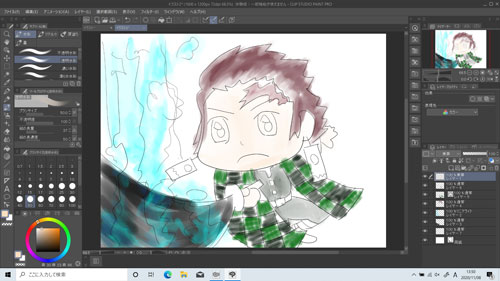
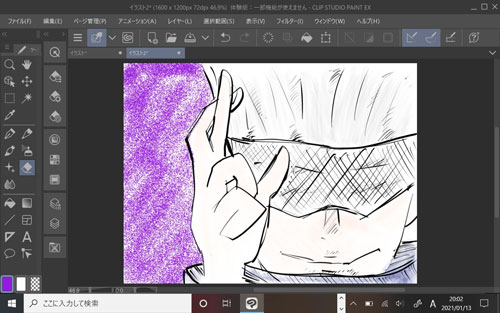
しっかり描きこむとなると、頻繁にキャンバスサイズを拡大・縮小することにもなるため、少々非効率。
ちょっとしたメモや下書きのようなラフスケッチなら、キャンバスの小ささはそこまで気になりません。
外出先で思いついたイメージをレイトレックタブでざっくり描いておいて、家に帰ったらパソコンで仕上げる、といった使い分けができると理想的です。
バッテリーと本体の発熱
8インチモデルの仕様上のバッテリー駆動時間は約6.5時間。
フル充電状態から30分ほどイラストを描いてみたところ、バッテリー残量が79%にまで落ちていました。
タブレットの使い方次第ではありますが、イラストを描き続けるとなると3~4時間が限界かもしれません。
長時間外出するときは、ACアダプターを持ち歩くか、モバイルバッテリーを活用したほうが良いでしょう。
また、10インチモデルは発熱が気になりましたが、8インチモデルはほとんど気にならず。
構造上、多少の熱は発しますが、イラストを描いていて不快に思うほどではありません。
iPad Proには敵わない
レイトレックタブがイラスト用途で使いやすいとはいえ、起動にかかる時間や、タブレットの向きを変えたときの反応など、もっさりとした動作は否めません。
iPad Proをはじめ、2in1パソコンのSurface Pro 7と比べると、まだまだ大きな差があります。
とくにiPad Proは視差やタイムラグをほとんど感じさせず、軌道の素早さなども圧倒的です。


とはいえiPad Pro(11インチ)の最新モデルは本体だけで84,800円~、Surface Pro 7も本体だけで98,780円~と高額。
レイトレックタブは専用ペンが付属して49,800円~ですから、性能に差があるのは当然といえるでしょう。
本格的に絵を描くなら液タブのように使える12.9インチのiPad Proが最強ですし、事務仕事でもがっつり使うなら2in1パソコンが便利です。
レイトレックタブは、低予算でデジタルイラストをはじめられるのが魅力。
予算と用途に合わせて、最適な機材を選んでください。
Windowsタブレットとしての性能

Windowsタブレットしての性能も検証してみました。
パソコンとして考えると搭載されているスペックは必要最小限なので、動画編集のような重い作業はさすがに厳しいです。
Youtubeで動画を見たり、Amazonでショッピングをする程度なら、ストレスなく使えます。
ブラウジング

まずは各サイトの閲覧やYoutubeの視聴を試してみました。
ブラウザはプリインストールされているEdgeを使用。
スマホより大きい画面で動画を見られるのは便利ですが、搭載されているCPUがCeleron N4000ということもあり、iPhoneほどサクサクとは動きません。
スピーカーも「中の下」といった印象で、音質にこだわる方はBluetoothスピーカーなどを活用したほうが良いでしょう。
撮影で使用している黒いスタンドは筆者私物です。レイトレックタブには付属していません。
事務作業

事務作業でも快適に使えるかをチェックしました。
タッチキーボードがなかなか出てこないため、Bluetoothに対応したキーボードやマウスは必須と考えたほうが良さそうです。
移動中にメールを返信したり、出先でドキュメントをチェックするくらいの用途なら問題なくこなせます。
サブPCとして使うには、さすがにパワー不足だと感じました。
どこでもイラストが描けるタブレット

レビューのまとめとして、レイトレックタブ 8インチモデル(RT08WT)の特徴をもう一度整理しておきます。
5万円以下で買えるコスパの高さ
10インチモデルより描き心地がUP
CLIP STUDIO PAINT DEBUTが付属
すぐに使える専用ペンも付属
Windows搭載で操作が簡単
本格的なイラスト制作には不向き
10インチモデルと比べて描き心地も良くなり、手軽に使えるイラスト用タブレットとして非常におすすめです。
8インチモデルならいつでもどこでもイラストが描けますし、出先でイメージが思い浮かんだときも、すぐ形に残せます。
手の届きやすい価格帯で、これからデジタルイラストに挑戦してみたい方にぴったり。
記事執筆時点では最大48回まで分割手数料が無料になるキャンペーンも実施中です。
手軽なイラスト用デバイスを探している方は、ドスパラのレイトレックタブを検討してみてはいかがでしょうか。












下手www